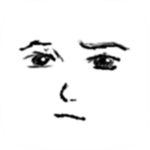iPhone15怎么设置通知小红点 iPhone15设置通知小红点的方法介绍
时间:2023-09-29 15:09:41
来源:互联网网友
作者:畅想游戏网
iPhone15怎么设置通知小红点?iPhone15这款最新的苹果手机相信大家最近都不陌生,这是一款苹果公司最新推出的旗舰机,它拥有非常全面的功能。iPhone15的设计一直是走在时尚的前端,凭借着它独特的色彩搭配和极简的风格,吸引了全球许多年轻用户的喜欢。这次的iPhone最新系列手机又更新了更多的配色,并且更换了手机外壳的材质,使得这款手机的触感更加升级,外观更加好看,成为了众多用户心中的理想之选。iPhone15有用一套强大的摄像头系统,无论是白天黑夜,用户都能轻松拍出清晰细腻的视频与照片。iPhone15的通知功能也非常实用,并且用户可以自行定义通知显示的方式,下面小编带来iPhone15设置通知小红点的方法介绍。
iPhone15设置通知小红点的方法介绍

若想打开iPhone 15上的通知小红点,请按照以下步骤进行操作:
1.打开iPhone 15的设置应用程序。
2.在设置应用程序中,向下滑动并点击“通知”选项。
3.在“通知”页面中,您可以看到所有安装的应用程序的通知设置。
4.找到您想要打开通知小红点的应用程序,并点击该应用程序的名称。
5.在该应用程序的通知设置页面中,向下滑动并找到“小红点(显示在应用图标上)”选项。
6.确保开关按钮旁边的小红点处于开启状态。
7.重复以上步骤,以打开其他应用程序的通知小红点。
完成以上步骤后,您将能够在iPhone 15上看到已打开的应用程序的通知小红点。
以上便是小编为大家带来的iPhone15设置通知小红点的方法介绍,希望可以帮助到有需要的小伙伴。
相关文章
推荐文章
文章排行
- 1网易云怎么使用钱包功能 网易云使用钱包功能的操作步骤
- 2网易云超清母带音质在哪开启 网易云超清母带音质开启方法介绍
- 3抖音ip怎么设置 抖音ip属地怎么关
- 4潜水员戴夫全鱼怪抓捕教程 潜水员戴夫鱼怪怎么抓
- 5时光小屋如何添加家人账号 时光小屋添加家人账号的方法介绍
- 6时光小屋如何设置日记查看权限 时光小屋设置日记查看权限的操作步骤
- 7萤石云视频在哪打开视频加密功能 萤石云视频打开视频加密功能的方法介绍
- 8微信朋友圈怎么发长视频 微信朋友圈发长视频的操作方法
- 9画世界Pro如何切换界面主题 画世界Pro切换界面主题的操作步骤
- 10画世界Pro在哪导入备份文件 画世界Pro导入备份文件的方法介绍